Como ativar a navegação privada do Firefox em um iPhone
Ocasionalmente, pode ser necessário abrir uma guia no seu navegador da Web, mas você não deseja que o navegador registre essa página no seu histórico. A navegação privada do Firefox é perfeita para esse cenário, bem como para situações em que você deseja fazer login em duas contas no mesmo site simultaneamente.
O aplicativo Firefox no seu iPhone tem uma opção de navegação privada, embora possa ser um pouco complicado descobrir se você não o usou antes. O tutorial no artigo abaixo ajudará você a iniciar uma sessão de navegação privada do Firefox.
Como iniciar a navegação privada no Firefox iPhone App
As etapas deste guia foram realizadas em um iPhone 7 Plus, no iOS 10.2. A versão do Firefox em uso é a versão mais atual disponível quando este artigo foi escrito.
A navegação privada do Firefox funciona como um segundo conjunto de guias do navegador. Simplesmente alternar da navegação privada de volta para a navegação normal não encerrará a sessão de navegação privada. Você precisará fechar cada guia na navegação privada se não quiser que alguém com acesso ao telefone veja as guias em que estava navegando em particular.
Etapa 1: abra o Firefox .

Etapa 2: toque no ícone da guia no canto superior direito da tela.
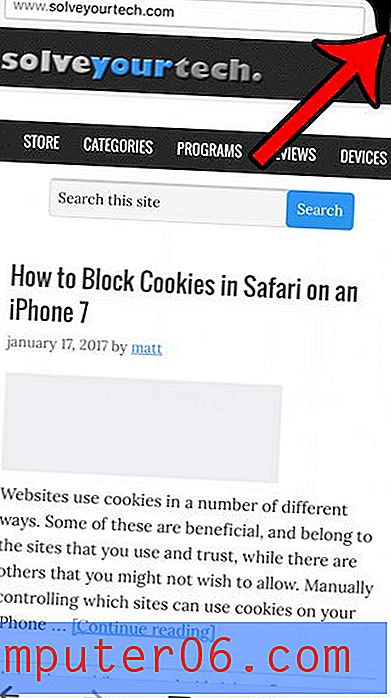
Etapa 3: toque no ícone de máscara no canto inferior direito da tela.
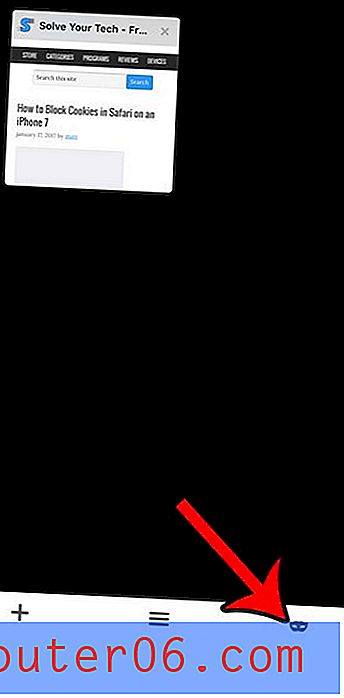
Etapa 4: toque no ícone + no canto inferior esquerdo da tela para abrir uma nova guia de navegação privada do Firefox.
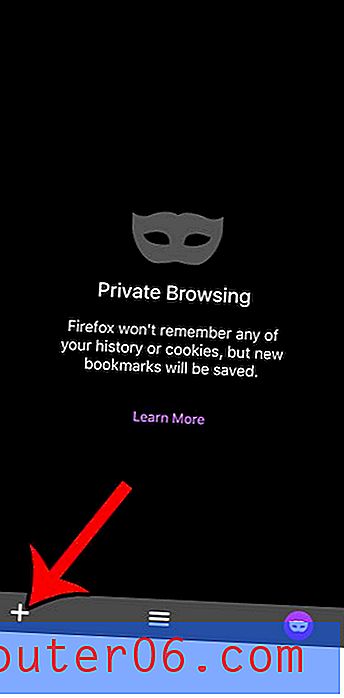
Você pode identificar uma sessão de navegação privada pela borda roxa ao redor do ícone da guia.
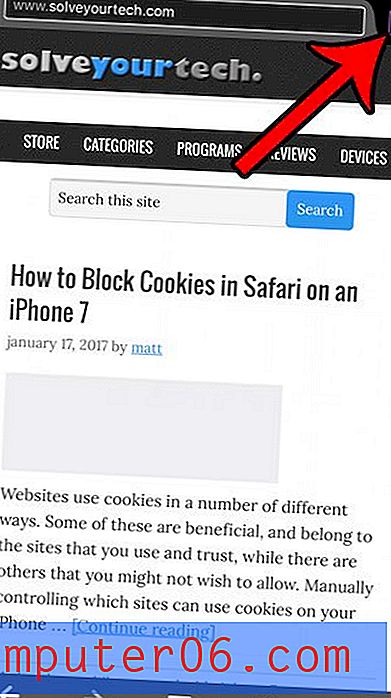
Depois de concluir sua sessão de navegação privada, você pode fechar uma guia pressionando o ícone da guia e, em seguida, pressionando o botão x no canto superior direito da guia. Você pode voltar à navegação normal pressionando o ícone de máscara novamente.
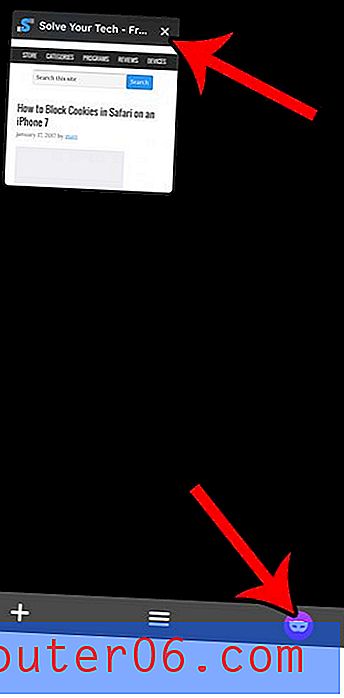
Se você abriu uma guia em uma sessão de navegação normal do Firefox que pretendia abrir em uma sessão de navegação privada, também é útil saber como excluir cookies e histórico no aplicativo para iPhone do Firefox. Esta ação excluirá todos os dados de navegação atualmente armazenados no Firefox no seu dispositivo.



